目次
概要
このガイドでは、CSVファイルを使用してシフトデータを一括更新する方法についてご説明します。
対象ページ
上長メニュー>シフト管理
対象のお客さま
マネーフォワード クラウド勤怠を「上長」または「全権管理者」でご利用中のお客さま
目次
操作方法
「シフト管理」画面でシフトデータをCSVファイルでダウンロードし、編集・保存したファイルをインポートすることで、シフトデータを一括で更新できます。
最新のCSVファイルをダウンロードして編集してください。
1.CSVファイルをダウンロードする
- 「上長メニュー」>「シフト管理」画面で「CSVで一括更新」をクリックします。
- 「期間」で更新するシフトの期間を指定し、「メイン拠点」「役職」「就業ルール」「締め日」「従業員名」などの条件で従業員を絞り込んで「CSV作成」をクリックします。
- CSVファイルの作成が完了したら、ファイル形式を選択して「ダウンロード」をクリックします。
2.CSVファイルにシフトデータを入力する
ダウンロードしたCSVファイルは、Excelなどを使用してご希望のシフトにあわせて編集してください。
入力可能な内容や注意事項については、以下の表をご確認ください。
<ご注意>
勤務時間を指定する「勤務パターン」「開始時刻」「終了時刻」「休憩開始時刻」「休憩終了時刻」を空欄で更新した場合、すでに登録されている該当シフトの勤務時間や休憩時間は削除されます。
| 項目 | 入力可能内容 | 注意事項 |
|---|---|---|
| 従業員番号 | すでに登録されている従業員番号 | 従業員番号が「0」から始まる場合、エクスポートしたCSVファイルをExcel等のソフトで開くと「0」が消える場合があります。 対処方法についてはこちらをご参照ください。 |
| 苗字 | すでに登録されている苗字 | |
| 名前 | すでに登録されている名前 | |
| 日付 | yyyy/M/d/形式yyyy/MM/dd/形式 | 勤怠締めされていない日付を入力してください。 |
| 勤怠区分 | 平日・所定休日・法定休日・休日のいずれか | 就業ルールで設定した「法定休日の指定方法」に基づいて入力してください。 就業ルールが「管理監督者」の場合、「平日」または「所定休日」のみ入力できます。 |
| 勤務パターン | 従業員の就業ルールに登録されている「勤務パターン名」 | 勤務パターンで勤務時間を入力する場合、「開始時刻/終了時刻」「休憩開始時刻/終了時刻」が自動反映されるため、以下の項目は空欄にしてください。開始時刻終了時刻休憩開始時刻休憩終了時刻 |
| 開始時刻 | hh:mm形式 | 勤務パターン以外で勤務時間を入力する場合は「開始/終了時刻」「休憩開始/終了時刻」を入力してください。「開始時刻」と「終了時刻」は対にして入力してください。「休憩開始/終了時刻」は最大3つまで入力できます。「終了時刻」の日付が「開始時刻」の翌日となる場合、終了時刻を以下のように入力してください。【例1】2022年4月1日20時に勤務を開始し、翌日5時に終了するシフトの場合 日付:2022/04/01、開始時刻:20:00、終了時刻:29:00【例2】2022年4月1日23時30分に休憩を開始し、翌日1時30分に休憩が終了するシフトの場合 日付:2022/04/01、開始時刻:23:30、終了時刻:25:30 |
| 終了時刻 | ||
| 休憩開始時刻 | ||
| 休憩終了時刻 |
3.編集したCSVファイルの内容でシフトを更新する
- 「上長メニュー」>「シフト管理」>「CSVで一括更新(1/2)」画面の「インポートへ進む」をクリックします。
- 編集したCSVファイルを選択し、「インポート」をクリックします。
- 「シフト管理」画面で更新内容を確認します。
エラーが発生した場合は、本ガイドの「CSVファイルにシフトデータを入力する」や「主なエラーリスト」を参考にCSVファイルを修正し、更新してください。
主なエラーリスト
| エラーメッセージ | 対処方法 |
|---|---|
| 1行目:「●●」はアップロードに必要な項目名です。 「CSV項目とインポート時の注意点」から必要な列を追加してアップロードしてください | 更新に必要な項目の列が削除されています。 「CSV形式で一括更新(2/2)」画面の「CSV項目とインポート時の注意点」を確認し、すべての項目を入力してください。 |
| ●行目:従業員が見つかりませんでした。従業員番号が一致しているか確認してください | 該当従業員の従業員番号が空欄になっているか、番号が異なっています。 従業員番号が「従業員一覧」画面に登録されているか、CSVに正しく入力されているかを確認してください。 |
| ●行目:従業員のシフトの編集権限がありません。 | 自身の権限でインポートできない従業員のシフトが入力されています。 |
| ●行目:勤怠区分は「〜」のいずれかを指定してください | 「勤怠区分」が「就業ルール」で設定した「法定休日の指定方法」に基づいて入力されていません。 「法定休日の指定方法」を確認し、「勤怠区分」を修正してください。 |
| ●行目:日付 yyyy/mm/dd は他の行と重複しています。 同じ従業員に同じ日付を複数指定することはできません | 該当の従業員に対して、同じ日付にシフトが複数入力されています。 重複している行を削除してください。 |
| ●行目:指定した勤務パターンが、就業ルール「aaaaaa」に紐づいていません | 該当従業員の「就業ルール」に含まれている「勤務パターン」を入力してください。※ |
| ●行目:「勤務パターン」もしくは「開始時間/終了時間」のいずれか一方のみを指定してください。 | 「勤務パターン」と「休憩開始時刻/休憩終了時刻」の両方が入力されています。 「勤務パターン」で設定した自動休憩時間と「休憩開始時刻/休憩終了時刻」が重複しないよう、CSVファイルにてどちらかを削除してください。 |
| ●行目:自動休憩は入力しないでください | 「勤務パターン」と「休憩開始時刻/休憩終了時刻」の両方が入力されています。 「勤務パターン」で設定した自動休憩時間と「休憩開始時刻/休憩終了時刻」が重複しないよう、CSVファイルにてどちらかを削除してください。 |
| ●行目:開始時間を入力してください ●行目:終了時間を入力してください | 「開始時間」と「終了時間」のどちらか片方のみが入力されています。 「開始時間」と「終了時間」は対になるように入力してください。 |
| ●行目:休憩開始時間を入力してください ●行目:休憩終了時間を入力してください | 「休憩開始時間」と「休憩終了時間」のどちらか片方のみが入力されています。 「休憩開始時間」と「休憩終了時間」は対になるように入力してください。 |
| ●行目:入力した日付は勤怠締めされています。 | 入力した日付が勤怠締めされている期間に含まれています。 勤怠締めされていない期間の日付を入力してください。 |
「~」などの全角記号が含まれている場合もエラーが発生します。CSVファイルを確認し、全角記号が含まれる場合は「~」などの半角記号に変更してください。
更新日:2023年10月06日
※本サポートサイトは、マネーフォワード クラウドの操作方法等の案内を目的としており、法律的またはその他アドバイスの提供を目的としたものではありません。当社は本サイトに記載している内容の正確性・妥当性の確保に努めておりますが、実際のご利用にあたっては、個別の事情を適宜専門家に相談するなど、ご自身の判断でご利用ください。
コメント